- Microsoft Excel เป็นเครื่องมือเพิ่มประสิทธิภาพการทำงานที่สำคัญที่สุดสำหรับพนักงานออฟฟิศทั่วโลก
- งานที่ซ้ำซ้อนใน Excel นั้นใช้เวลานาน แต่ปัญหานี้กำลังจะได้รับการแก้ไขด้วยฟีเจอร์ Office Scripts ใหม่
- ของเรา หน้าซอฟต์แวร์ มีบทความมากมายเกี่ยวกับเครื่องมือดิจิทัล
- หากคุณไม่ได้รับเรื่องราวดิจิทัลล่าสุด คุณสามารถค้นหาได้ใน ศูนย์ข่าว.
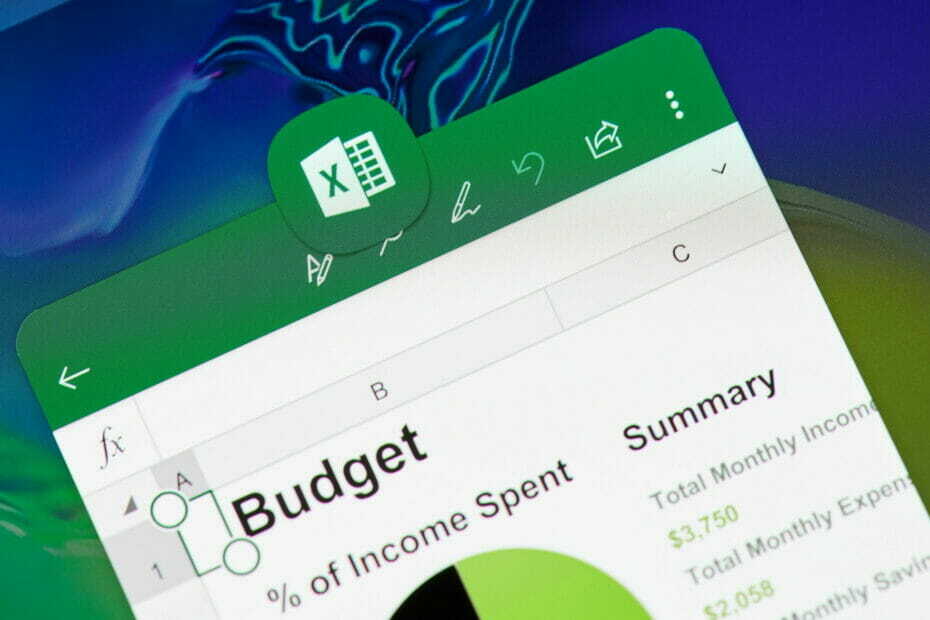
ชุดสำนักงาน เป็นที่นิยมอย่างมากโดยเฉพาะในช่วงหลายเดือนล่าสุดที่งานย้ายจากที่ทำงานมาบ้านเราอย่างกะทันหัน
เมื่อต้นปีนี้ Microsoft ได้เปิดตัว Office Scripts ซึ่งเป็นคุณลักษณะการทำงานอัตโนมัติที่มีประโยชน์มากสำหรับ Excelแต่สำหรับการแสดงตัวอย่างแบบสาธารณะเท่านั้น
ตอนนี้ซอฟต์แวร์ยักษ์ได้ประกาศใน หน้าแผนงาน Microsoft 365 ที่กำลังเปิดตัว Office Script for SKU ของ Microsoft 365 Enterprise, Business และ EDU ทั้งหมดที่มีสิทธิ์เข้าถึงแอป Office 365 บนเดสก์ท็อป
อย่างไร Office Scripts ช่วยคุณกำจัดงานที่ซ้ำซากจำเจ?
Office Scripts ทำงานเป็นมาโคร ช่วยให้คุณสามารถบันทึกการกระทำของคุณและเล่นซ้ำได้
สคริปต์สามารถแก้ไขได้และเก็บไว้ในคลาวด์ คุณจะสามารถบันทึกการดำเนินการต่างๆ เช่น การพิมพ์ข้อความหรือตัวเลข การคลิกเซลล์ คำสั่ง เมนู การจัดรูปแบบเซลล์ แถวหรือคอลัมน์ และการดำเนินการอื่นๆ อีกมากมาย
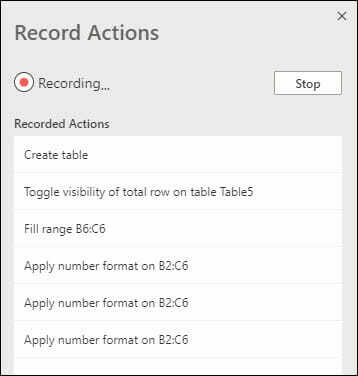 Microsoft ระบุว่าคุณไม่จำเป็นต้องมีประสบการณ์การเขียนโปรแกรมใด ๆ เพื่อแก้ไขสคริปต์ แต่ถ้าคุณทำตามขั้นตอนเพิ่มเติมเพื่อแก้ไข Code Editor จะเปิดขึ้นเพื่อให้คุณแก้ไข รหัส TypeScript
Microsoft ระบุว่าคุณไม่จำเป็นต้องมีประสบการณ์การเขียนโปรแกรมใด ๆ เพื่อแก้ไขสคริปต์ แต่ถ้าคุณทำตามขั้นตอนเพิ่มเติมเพื่อแก้ไข Code Editor จะเปิดขึ้นเพื่อให้คุณแก้ไข รหัส TypeScript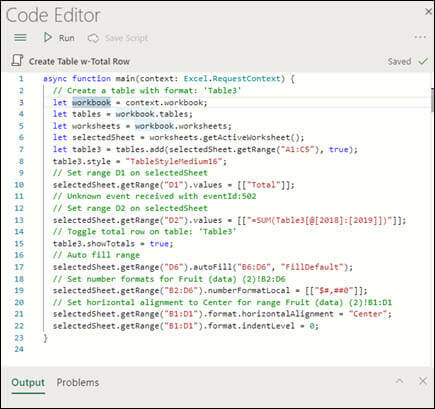
ปัญหาเดียวของ Office Scripts ใหม่คือเมื่อคุณเริ่มบันทึก มันจะจดจำข้อผิดพลาดที่อาจเกิดขึ้นได้ ดังนั้นคุณต้องแน่ใจว่าคุณบันทึกสคริปต์ได้อย่างราบรื่นที่สุด
ฟีเจอร์ใหม่นี้ช่วยให้คุณประหยัดเวลาในการทำงานได้โดยใช้ระบบอัตโนมัติ แต่นั่นไม่ใช่ฟีเจอร์เดียวที่เพิ่มลงใน Excel เมื่อเร็วๆ นี้ ดูคำแนะนำของเราเกี่ยวกับ วิธีนำเข้าข้อมูลจาก PDF ใน Excel.
คุณคิดอย่างไรเกี่ยวกับฟีเจอร์ใหม่ของ Office Scripts ใน Excel วางบรรทัดไว้ในส่วนความคิดเห็น


